我们在CAD绘图修改的过程中,很多时候是需要利用坐标进行绘图修改,这个时候就需要我们找到相应的坐标,那么如何才能找到相应的坐标点呢?今天我们就来聊聊CAD看图王中的输入坐标找点功能,一起来看看吧!
当我们收到一张CAD图纸,需要对其进行修改绘制,却不知道该图纸中坐标原点的位置。

想要知道坐标原点的位置,我们可以使用坐标找点功能。在文字标注菜单栏点击坐标下面的坐标找点。
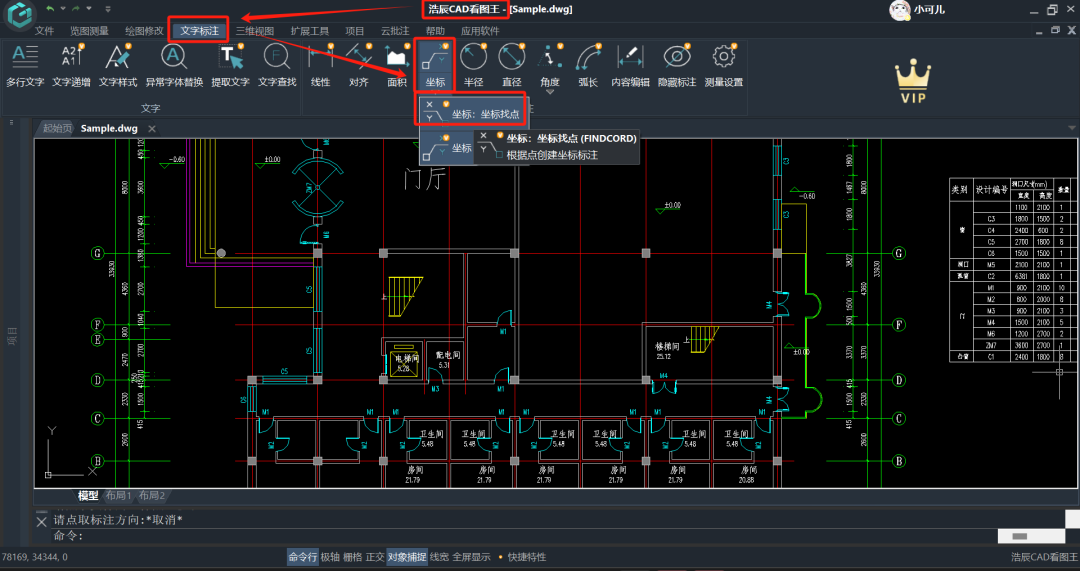
在出来的坐标找点对话框输入你要找的坐标,因为咱们要找的是原点坐标,因此坐标为(0,0)。
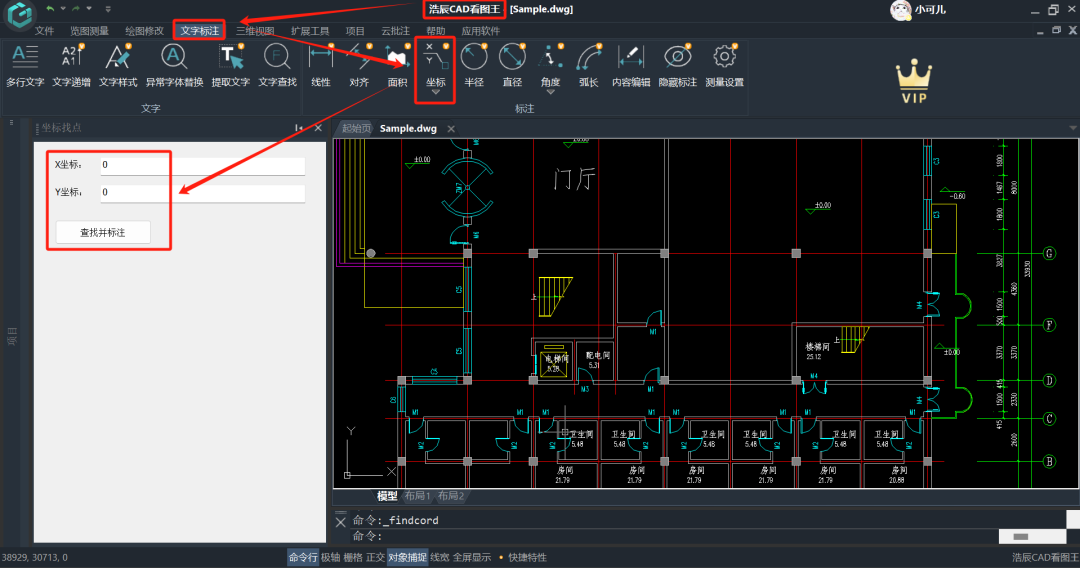
点击查找并标注后,我们要找的坐标点就显示在界面上了。
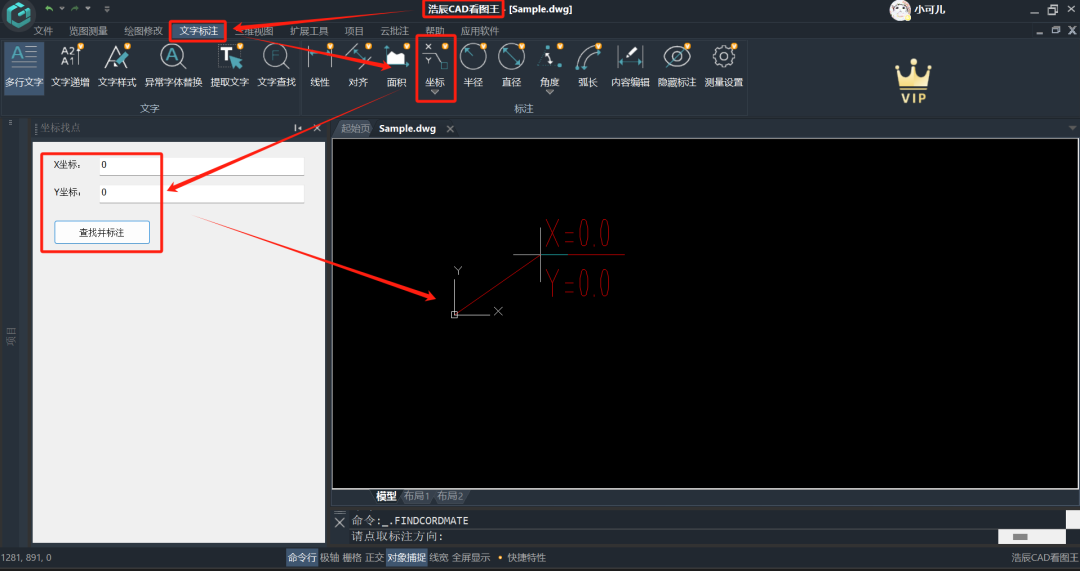
有了CAD坐标找点,我们可以在绘图修改过程中,很快的找到需要的点位置,是不是很方便,很人性化呢,小伙伴们赶紧来试试吧!
浩辰CAD看图王下载与安装:
https://yun.gstarcad.com/activity/promotionNew3/

2025-12-08

2025-12-08

2025-12-04

2025-12-04

2025-12-04

2025-12-04

2025-12-04

2025-12-03
 苏公网安备 32059002004222号
苏公网安备 32059002004222号